一、前言
家里闲置的旧笔记本,性能不足以玩游戏,但改造成软路由非常合适。
为什么选 iStoreOS:基于 OpenWrt,界面友好,插件丰富,功能强大,除了软路由功能还可以充分利用NAS的功能
目标:把旧笔记本改造成家庭网络的 旁路由,实现广告过滤、网络优化、远程访问等功能。

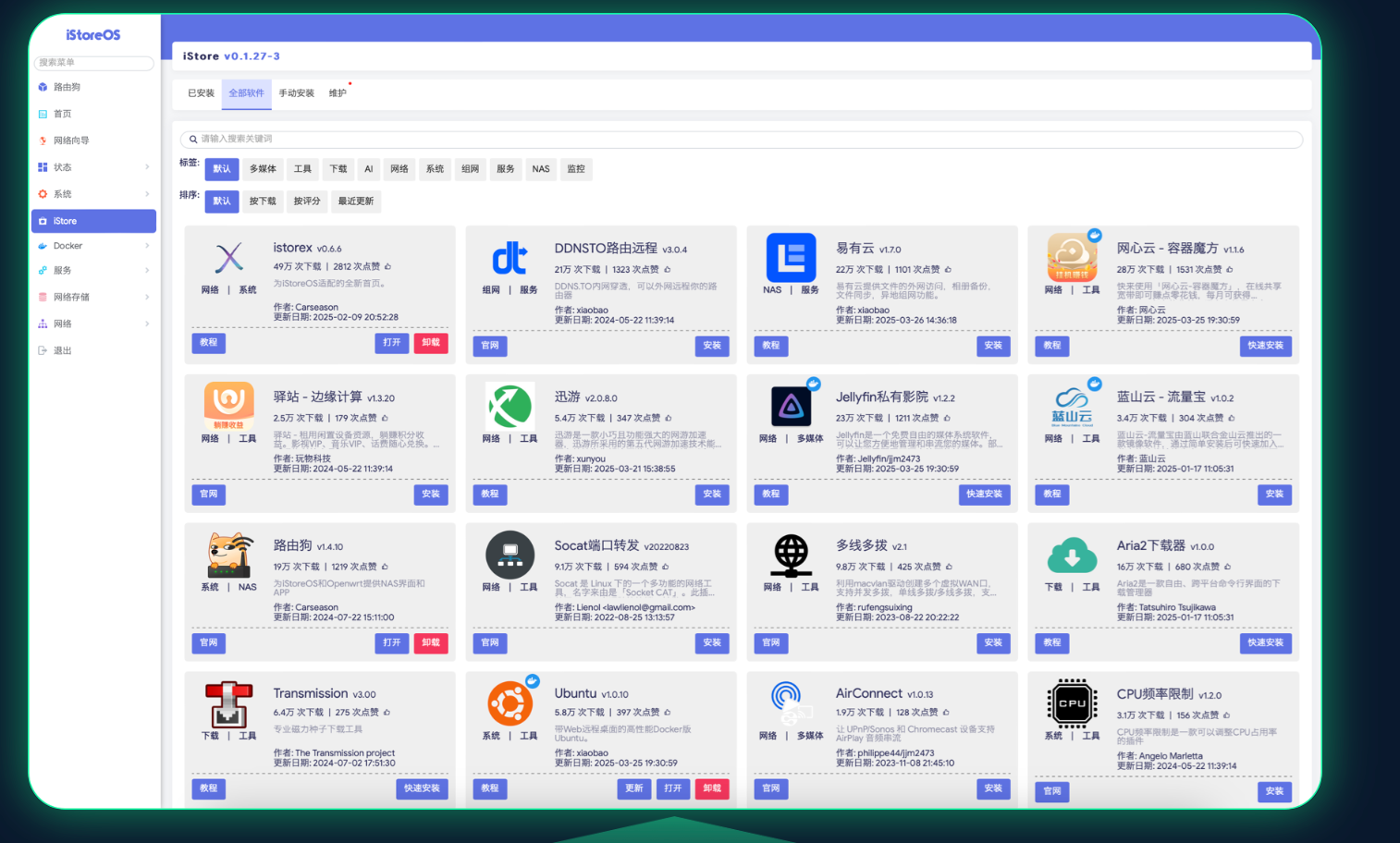
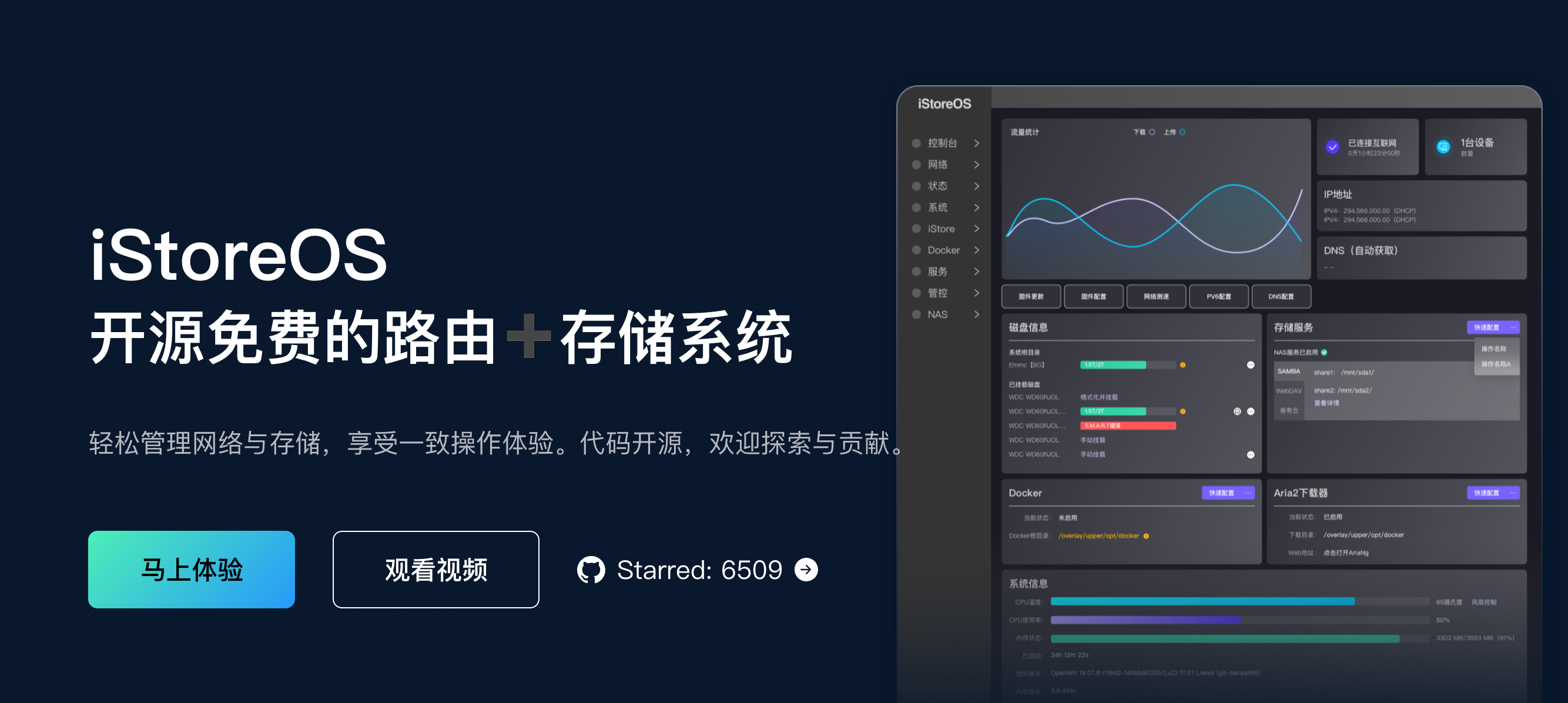
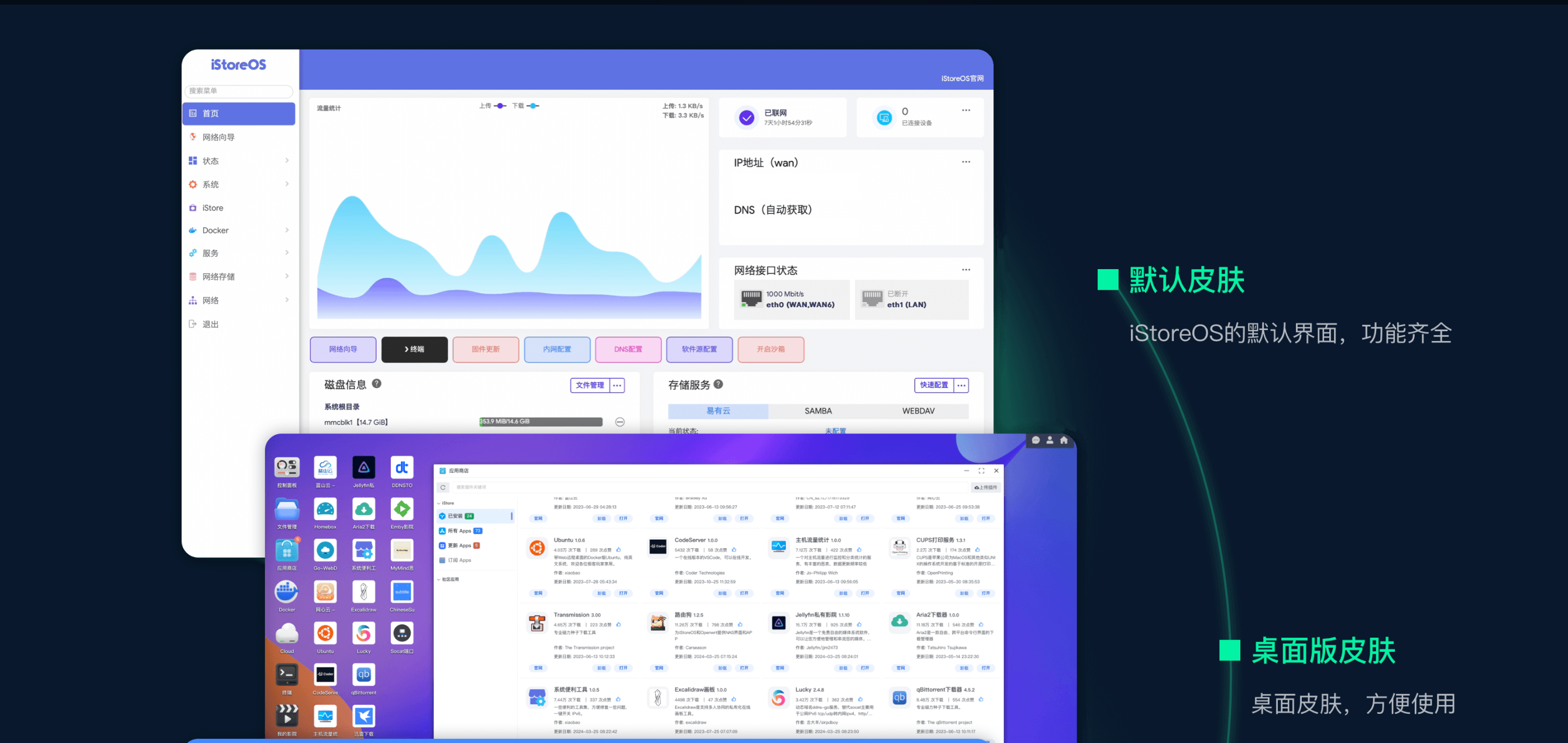
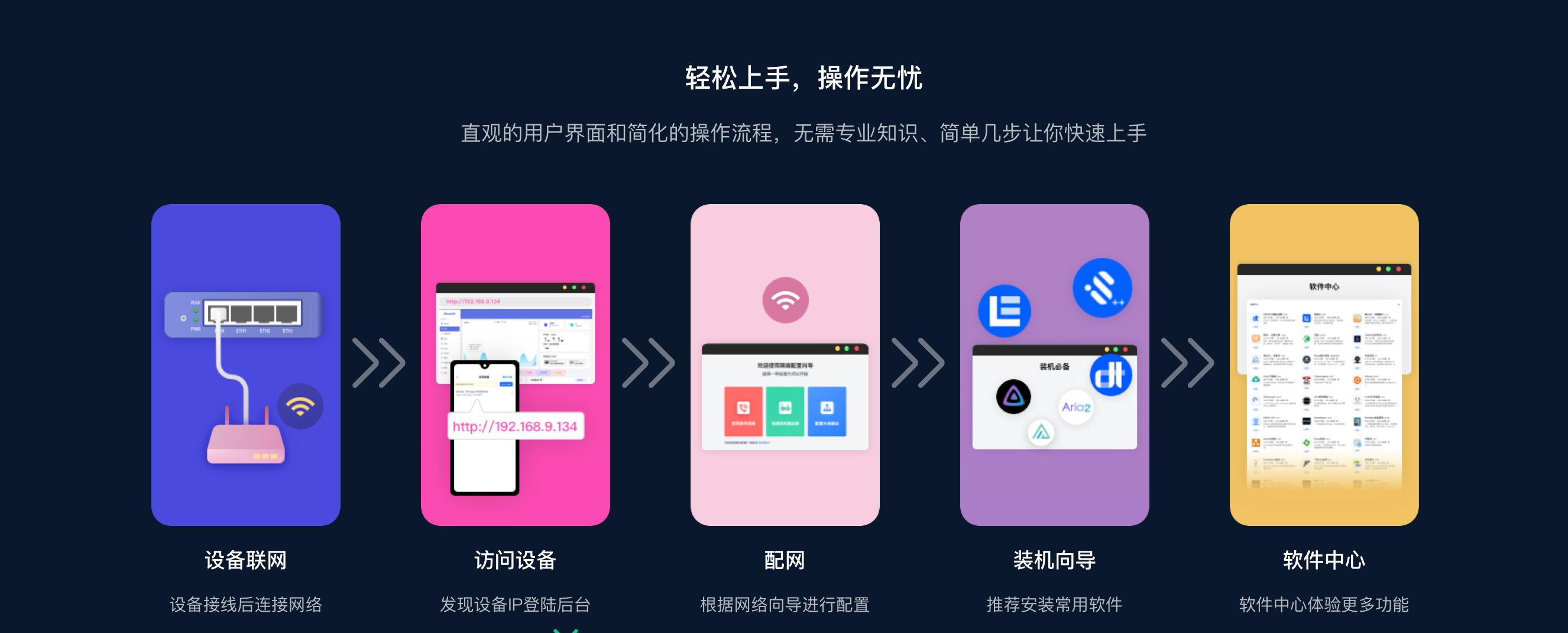
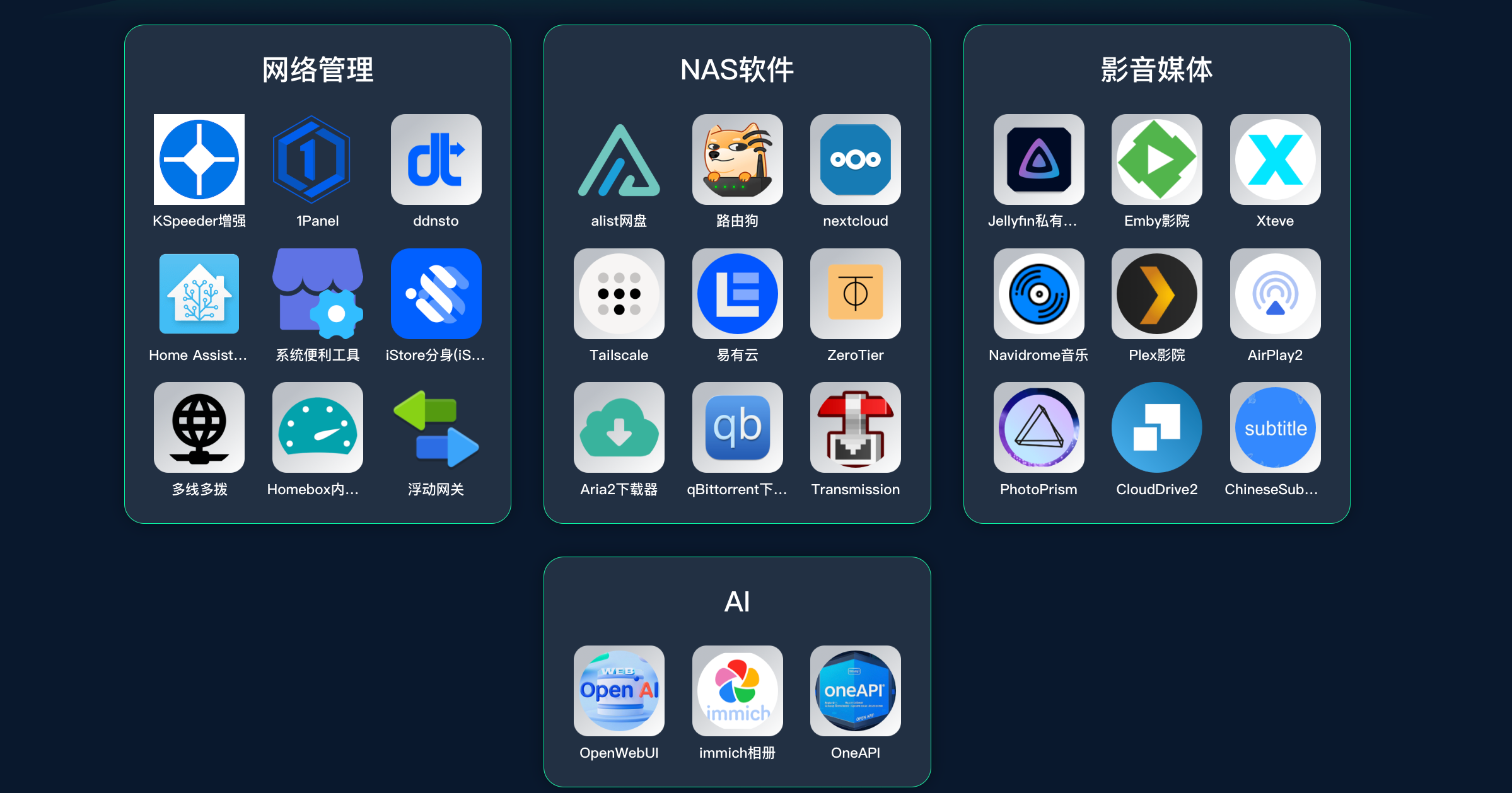
二、准备工作
硬件需求
1.一台旧笔记本(推荐至少 2G 内存,硬盘 16G+)
数据无价,整个过程会格式化整个硬盘自行备份重要数据
我的是联想G470-2011款大致配置如下:
| 硬件 | 参数 |
|---|---|
| 内存 | 6G |
| CPU | Intel 酷睿 i3 2330M @ 2.2GHz |
| 网卡 | 100Mbps 网卡 |
| 硬盘 | 120GB SSD + 500GB HDD |
2.一根 U 盘(8G 以上,用于写入启动盘)
3.网络环境:需要一个主路由器,旧笔记本接入后作为旁路由。
软件需求
4.iStoreOS 镜像(官网下载 x86_64 版本)
istoreos官网下载
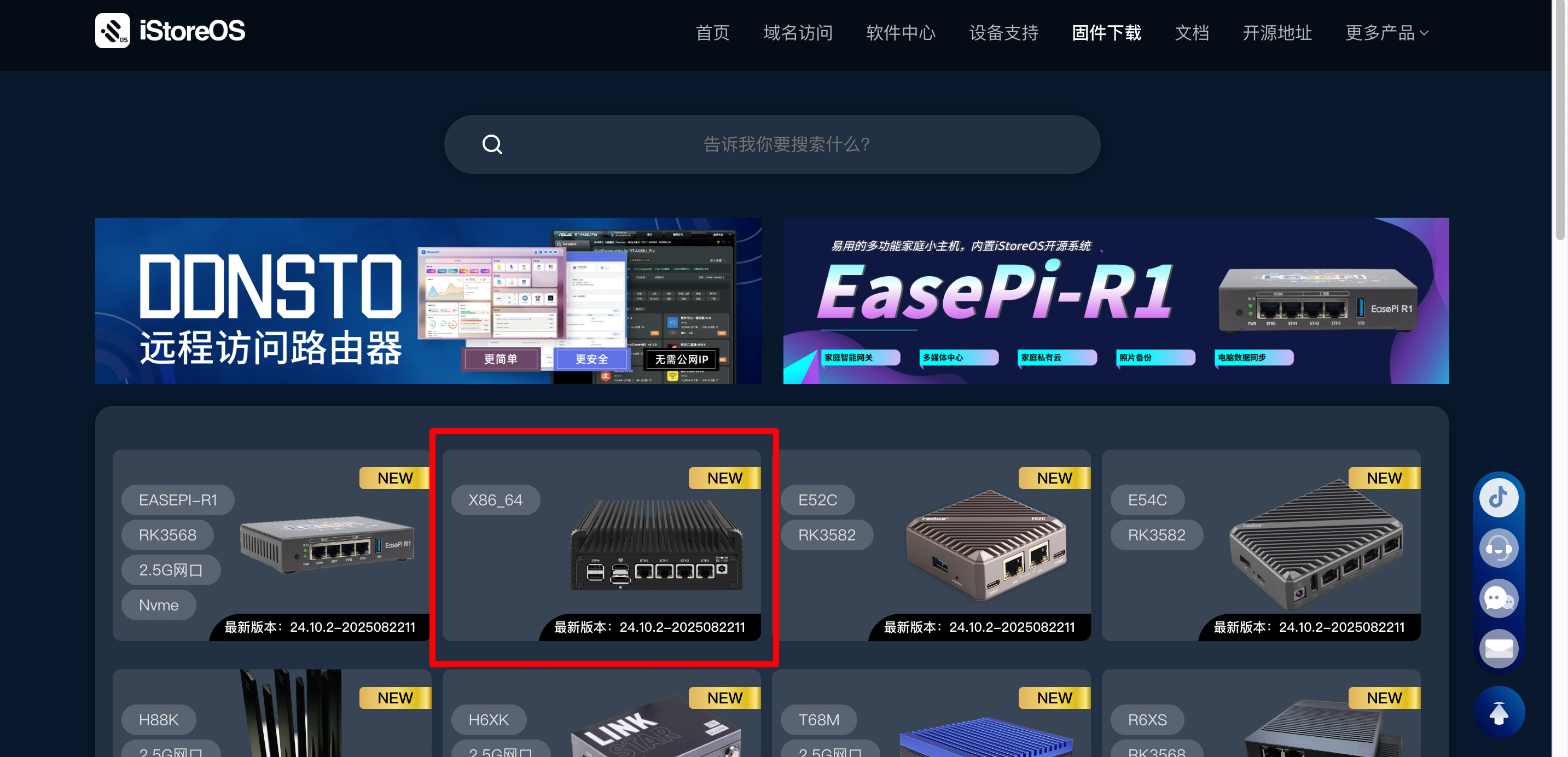
由于我的笔记本不支持UEFI,所以我选择Legacy
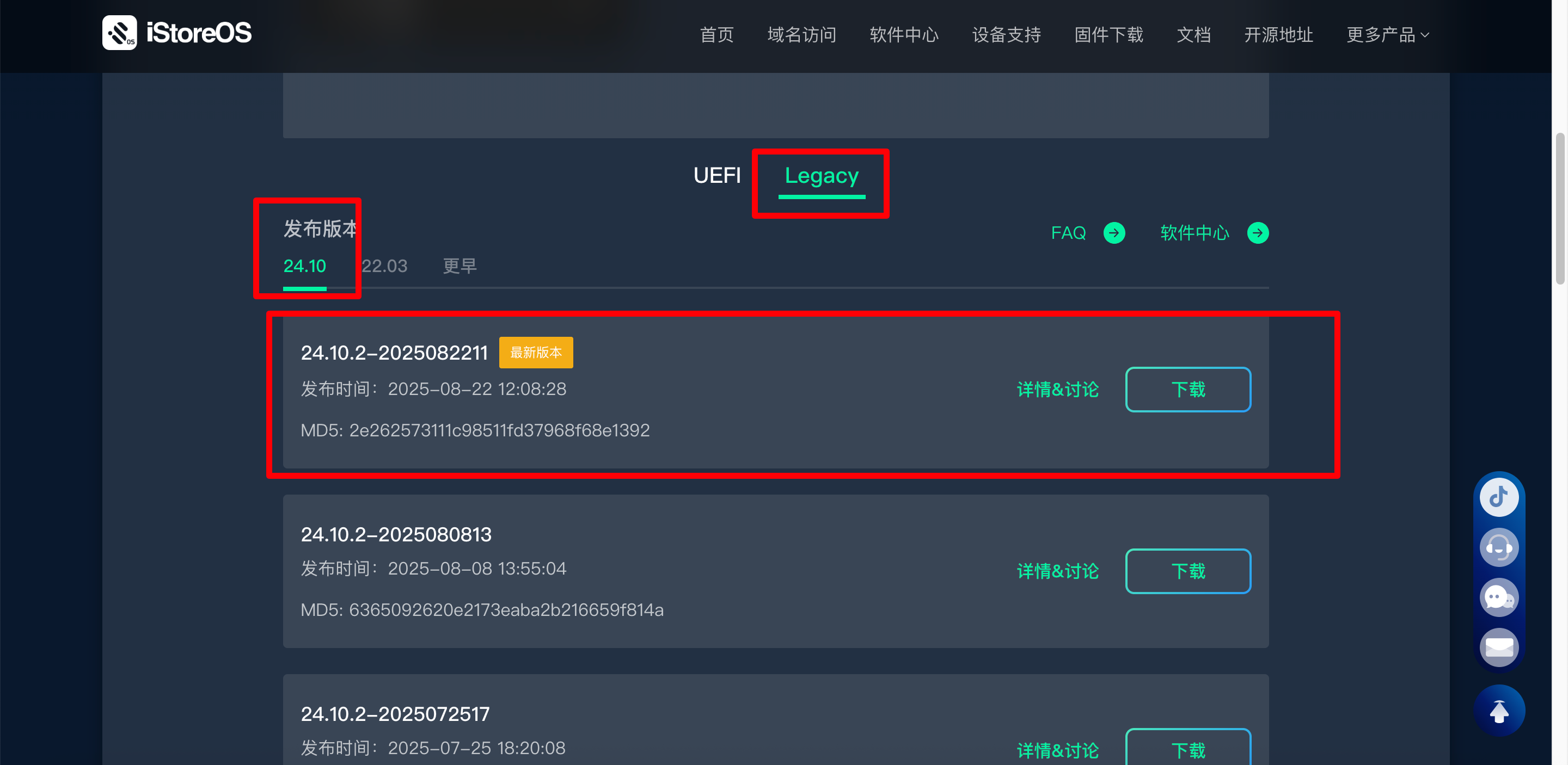
istoreos下载
5.写盘软件
5.1Ventoy / Rufus/balena Etcher(写入 U 盘启动)(Windows系统)
5.2balena Etcher(写入 U 盘启动)(MAC系统)
需要vps的可以看以下信息
莱卡云官网
三、安装 iStoreOS
3.1下载 iStoreOS 最新固件,写入 U 盘。
我以balena Etcher为例在MAC上演示
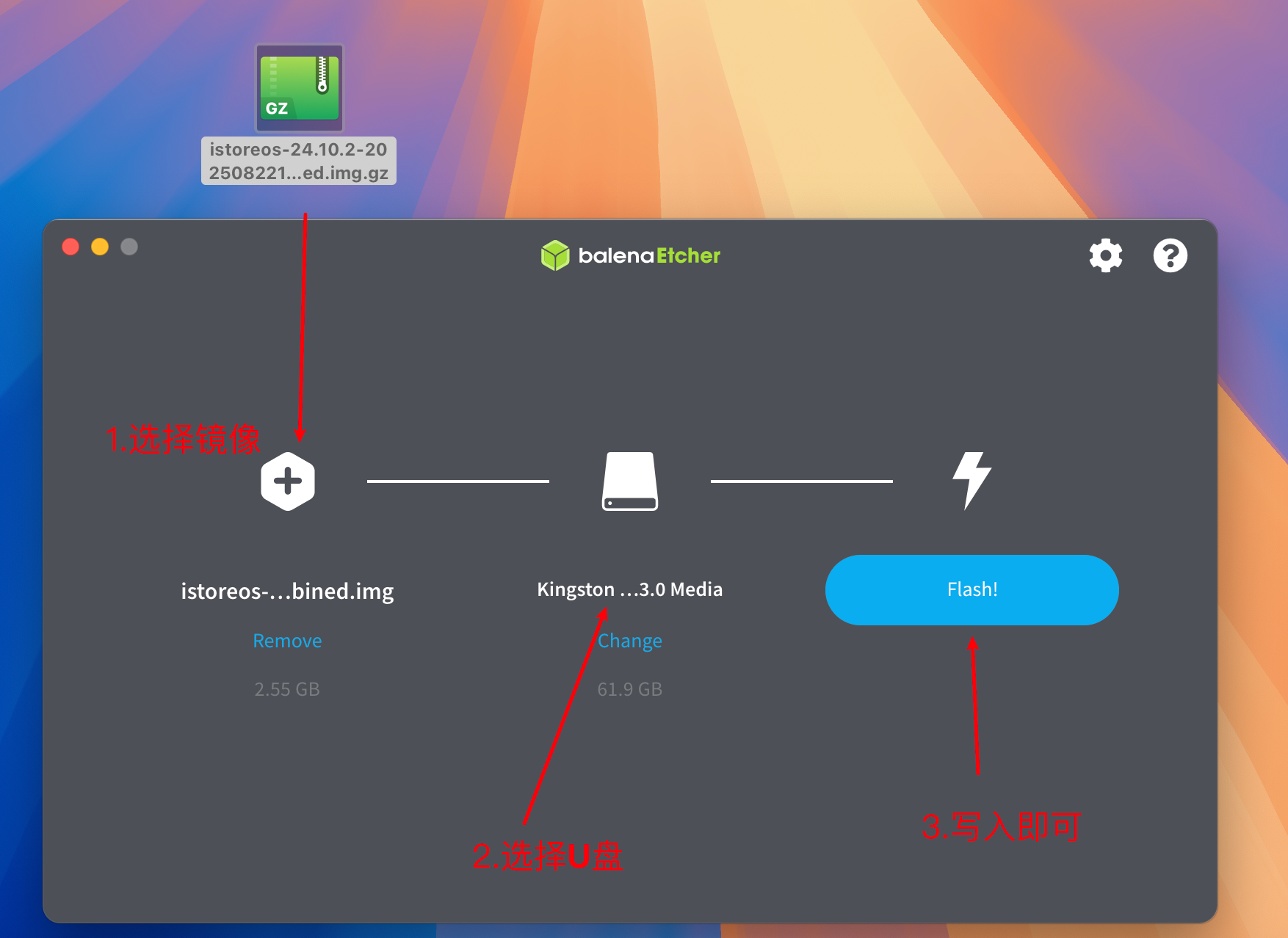
如果让你输入密码请输入电脑密码
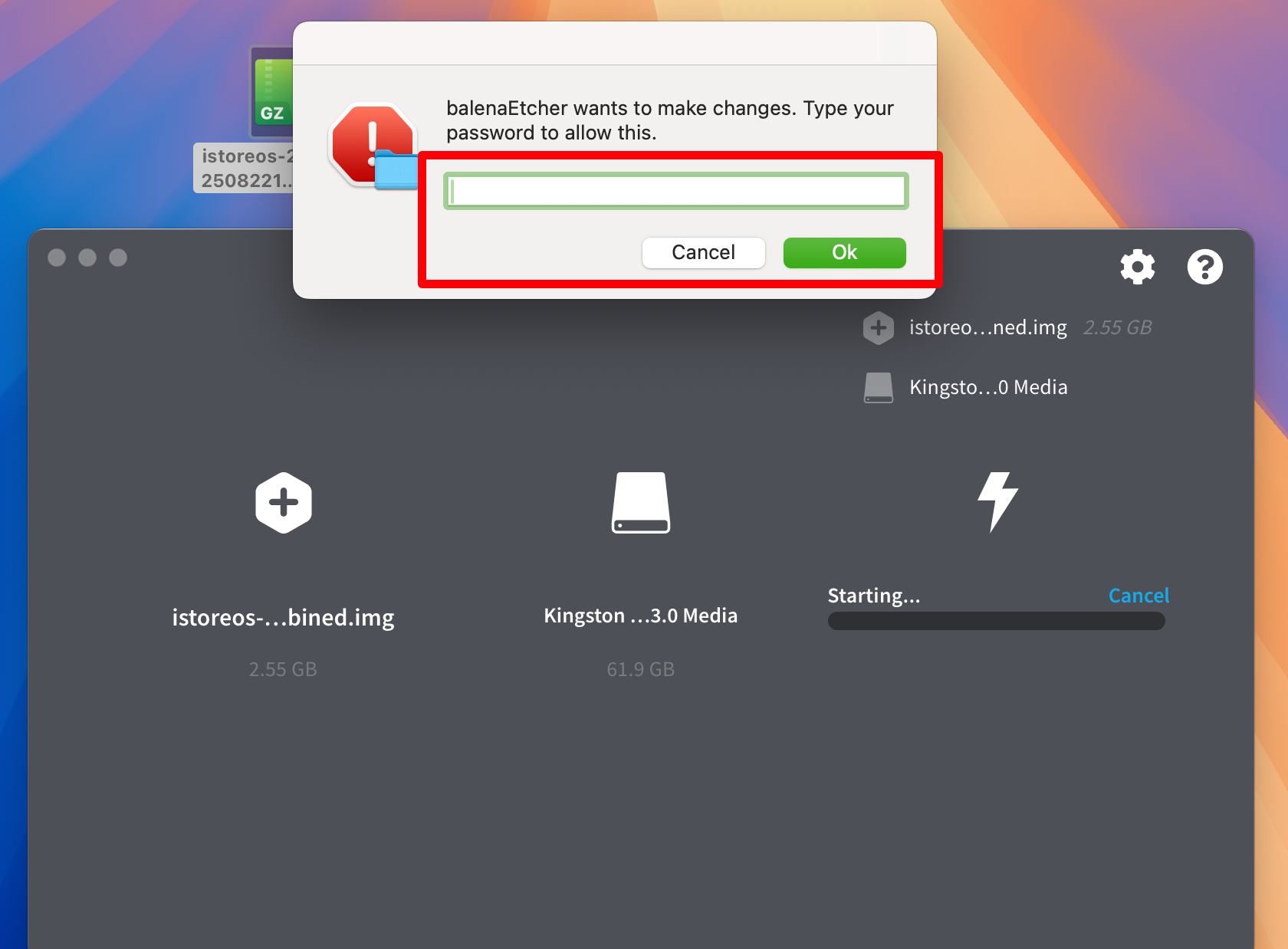
大约等待4分钟左右
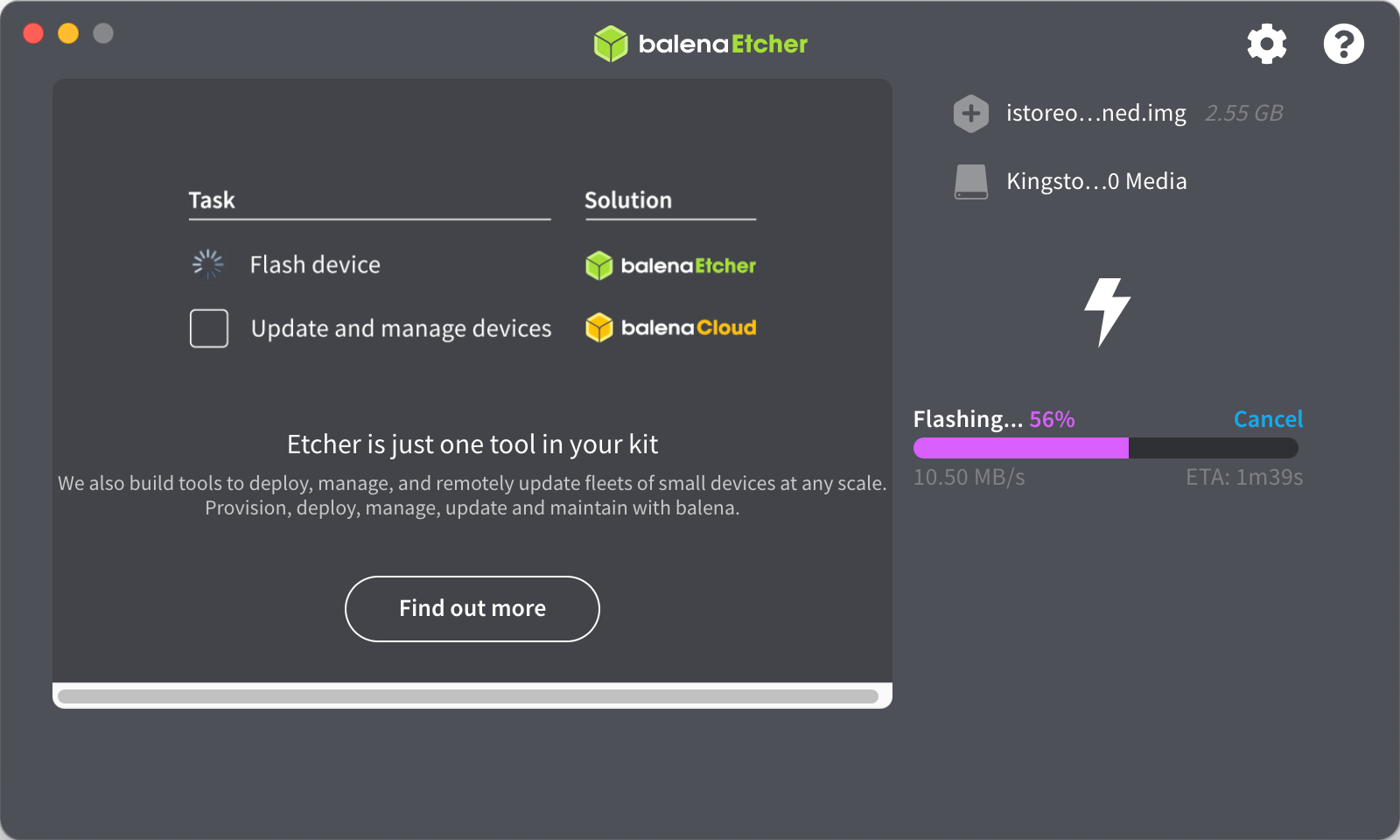
写入完成

3.2插入笔记本,进入 BIOS,设置 U 盘启动。
我的是按F12

选择U盘启动
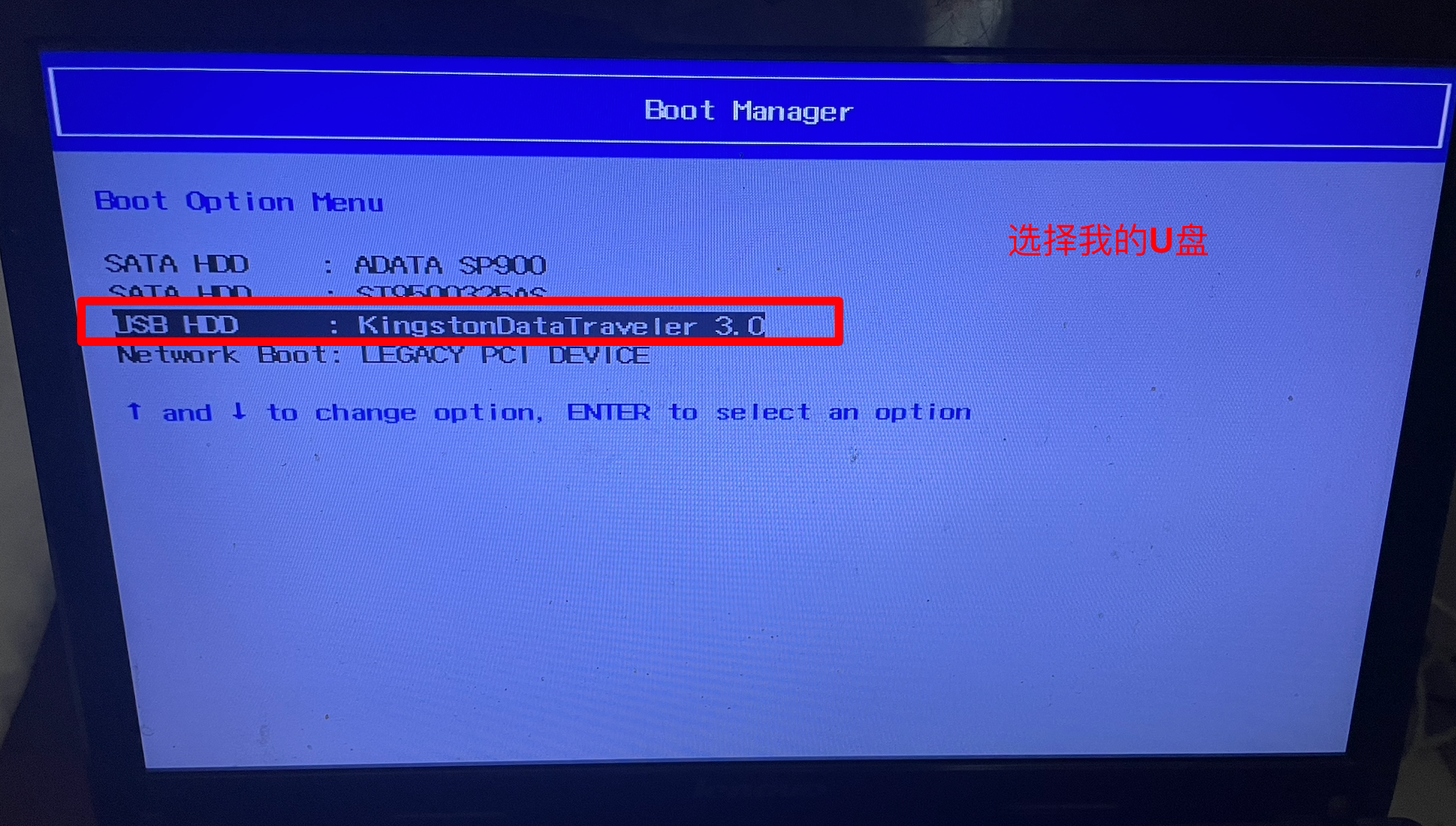
进入安装界面
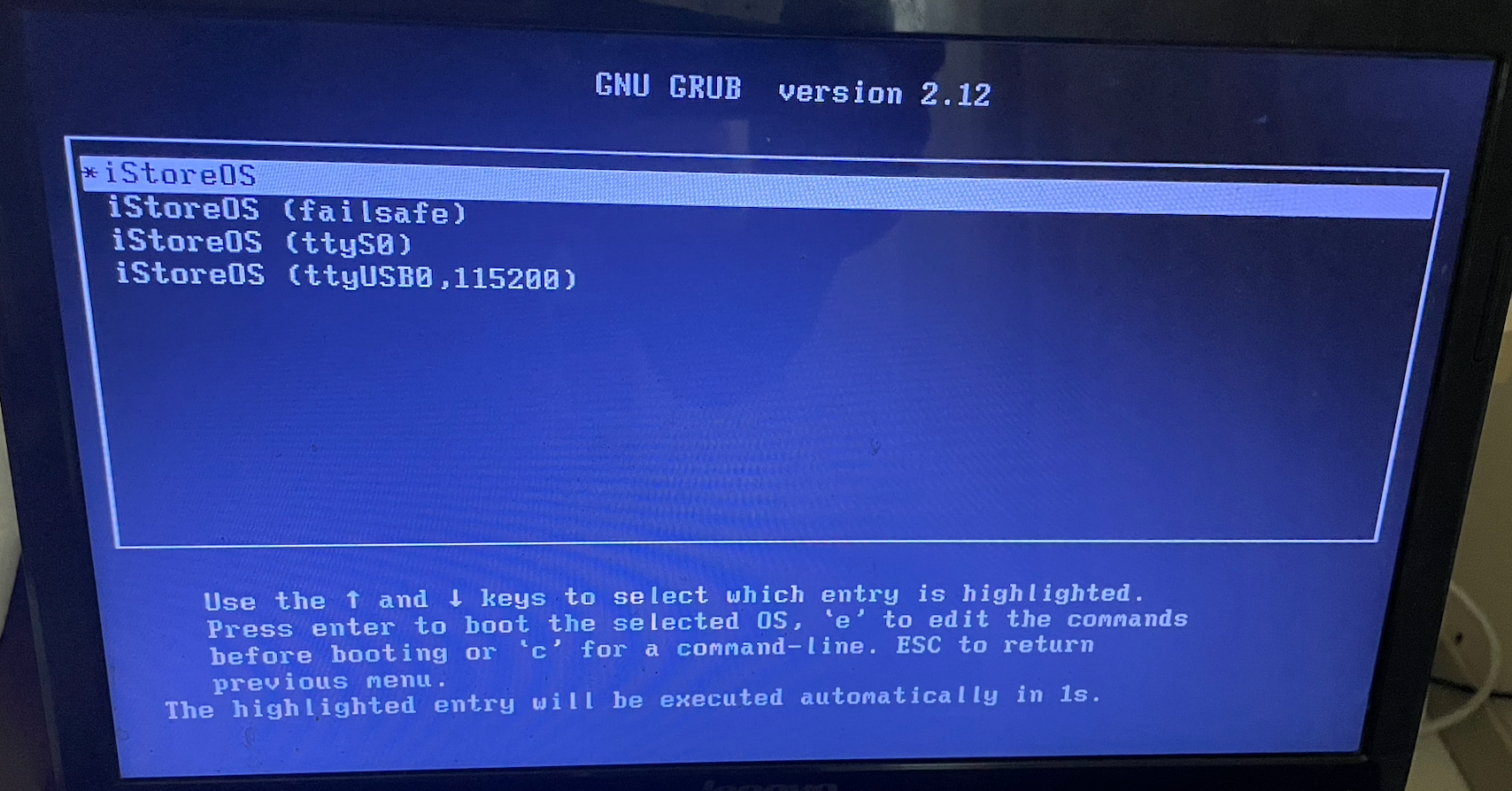
等待一会就进入这个界面了
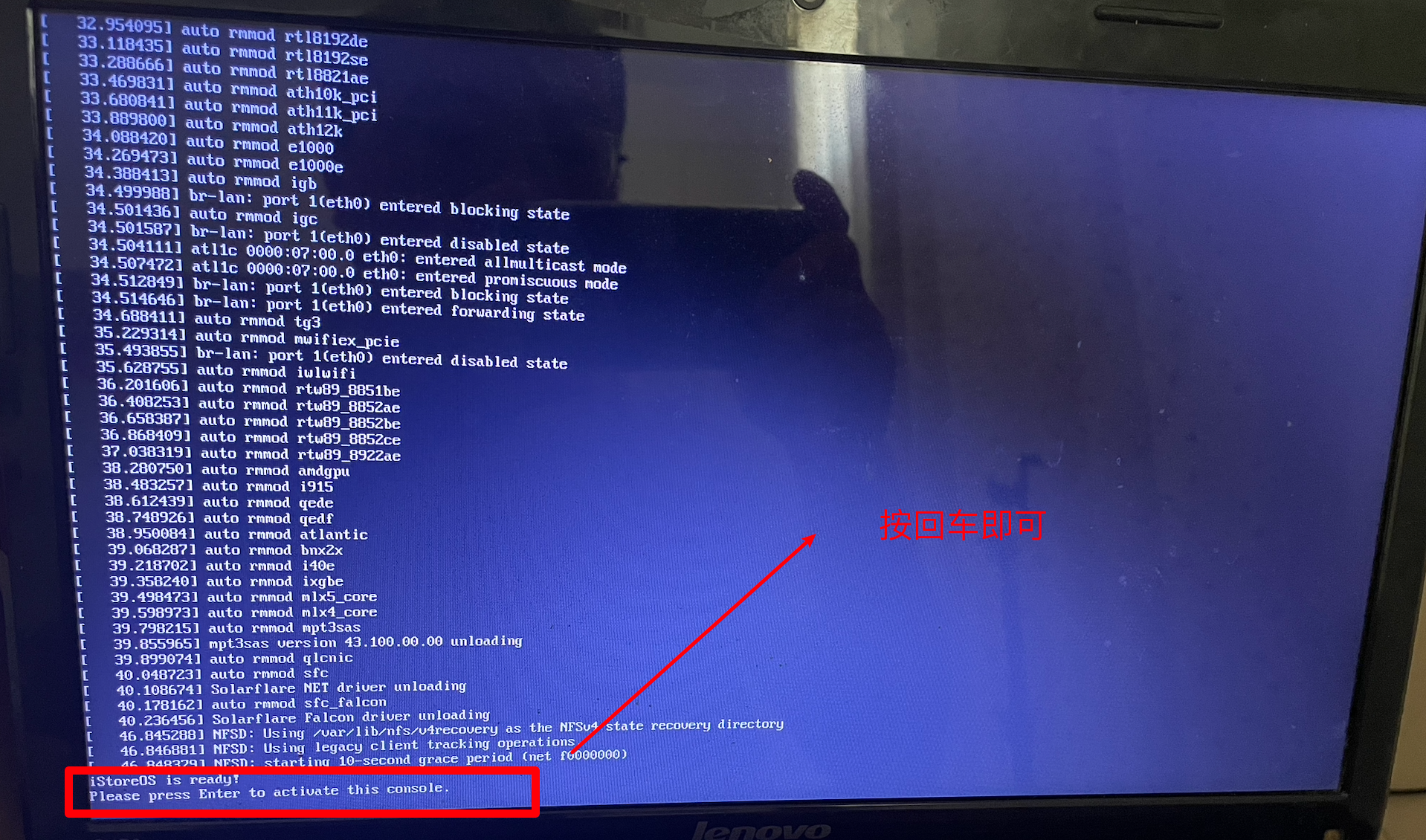
按提示输入回车
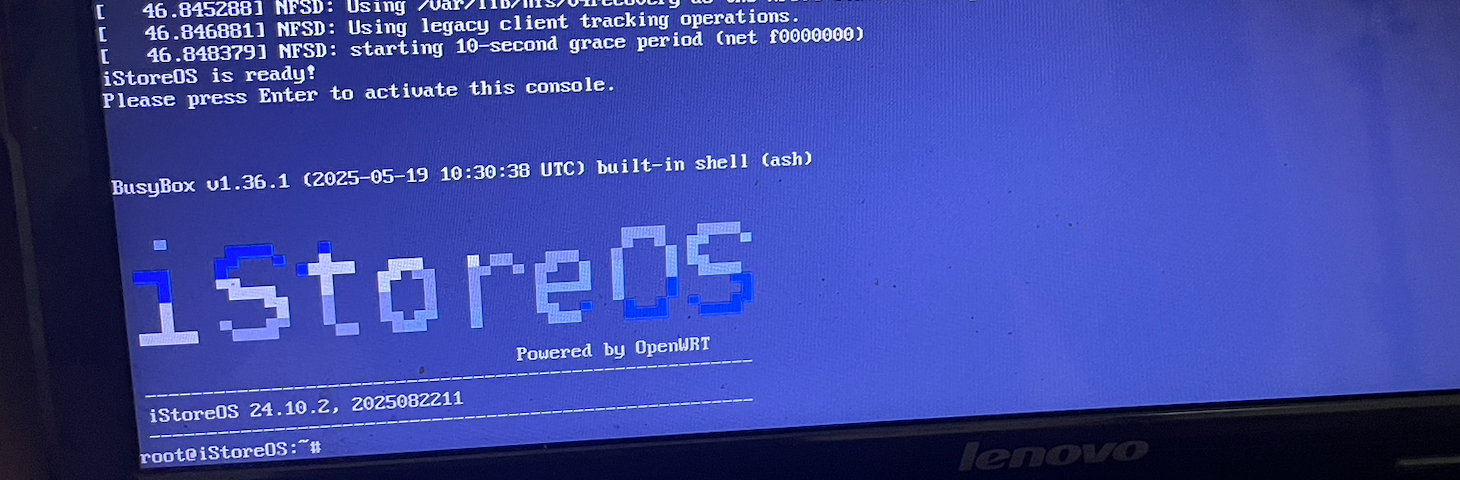
再次输入quickstart
或者输入qu 同时按tab键补全
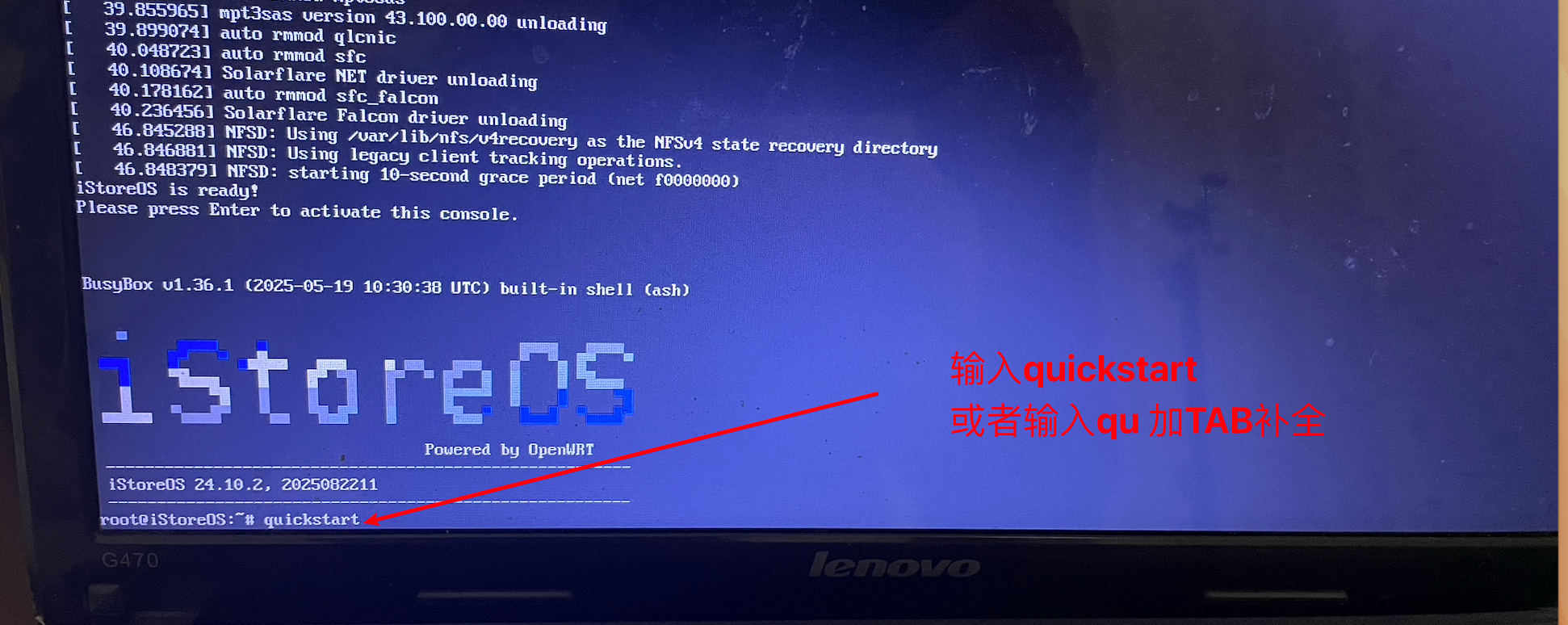
按住上下键选中3安装到硬盘
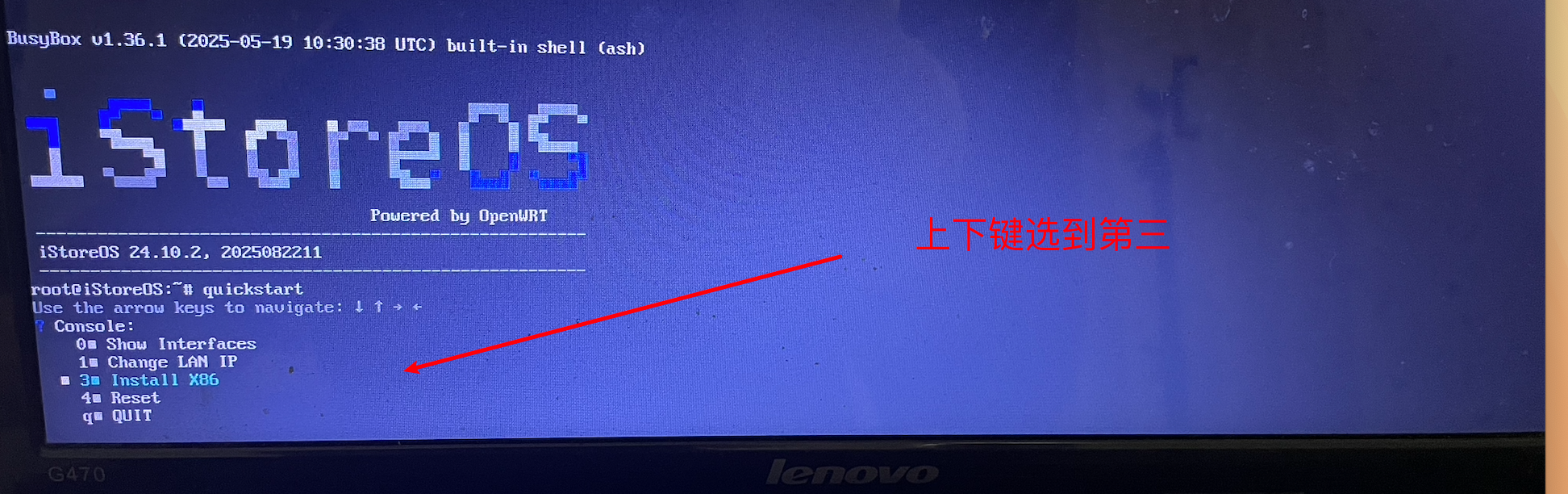
选中需要安装的硬盘
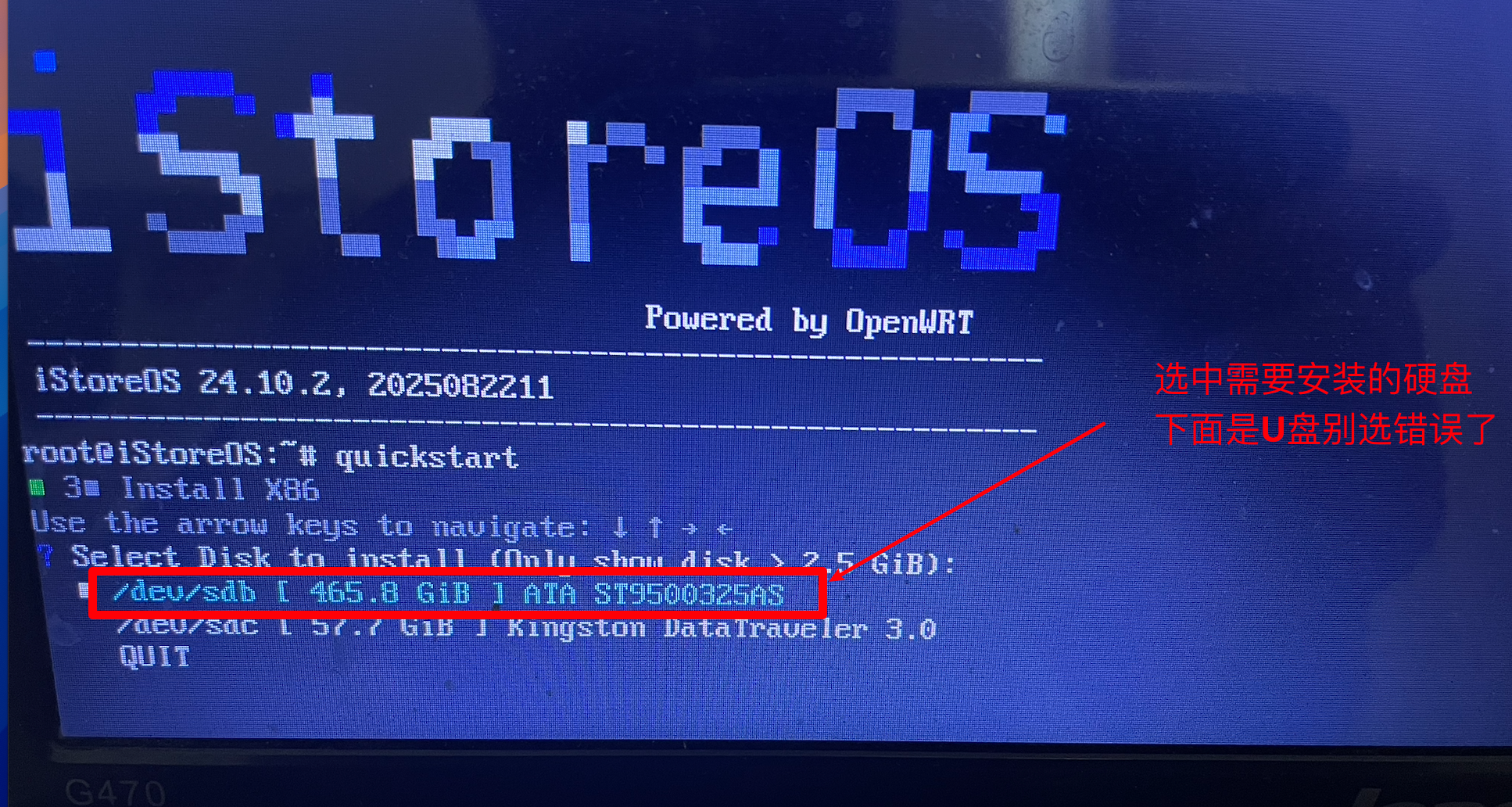
这里会再次提示将格式化硬盘请自行承担数据风险
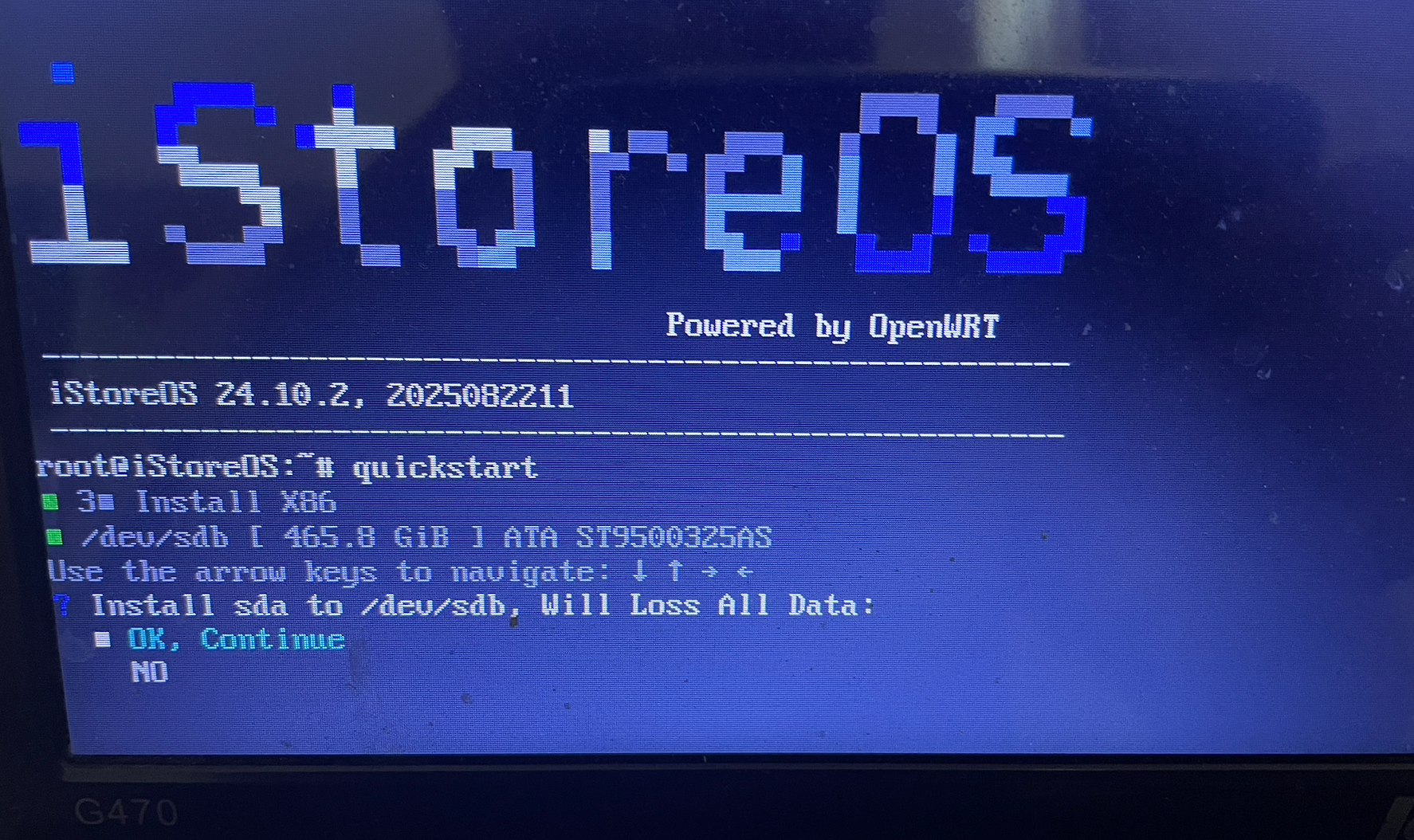
重启即可
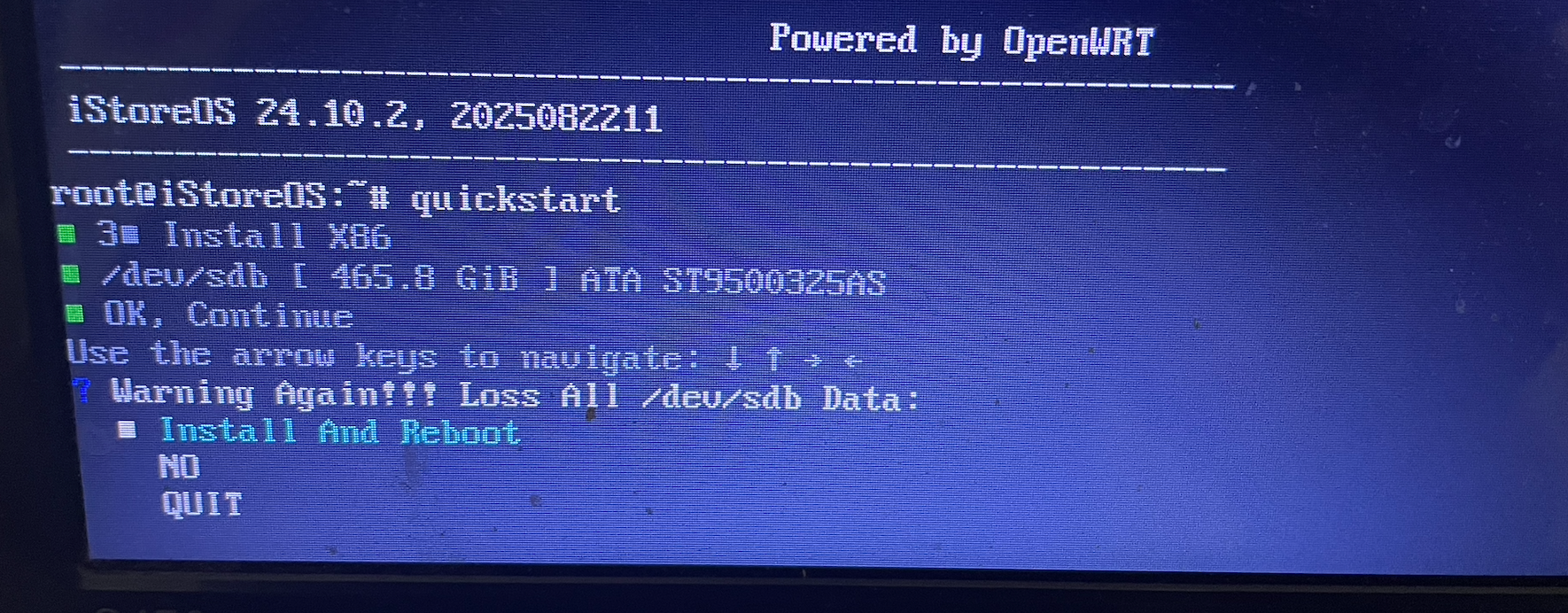
等待安装并重启
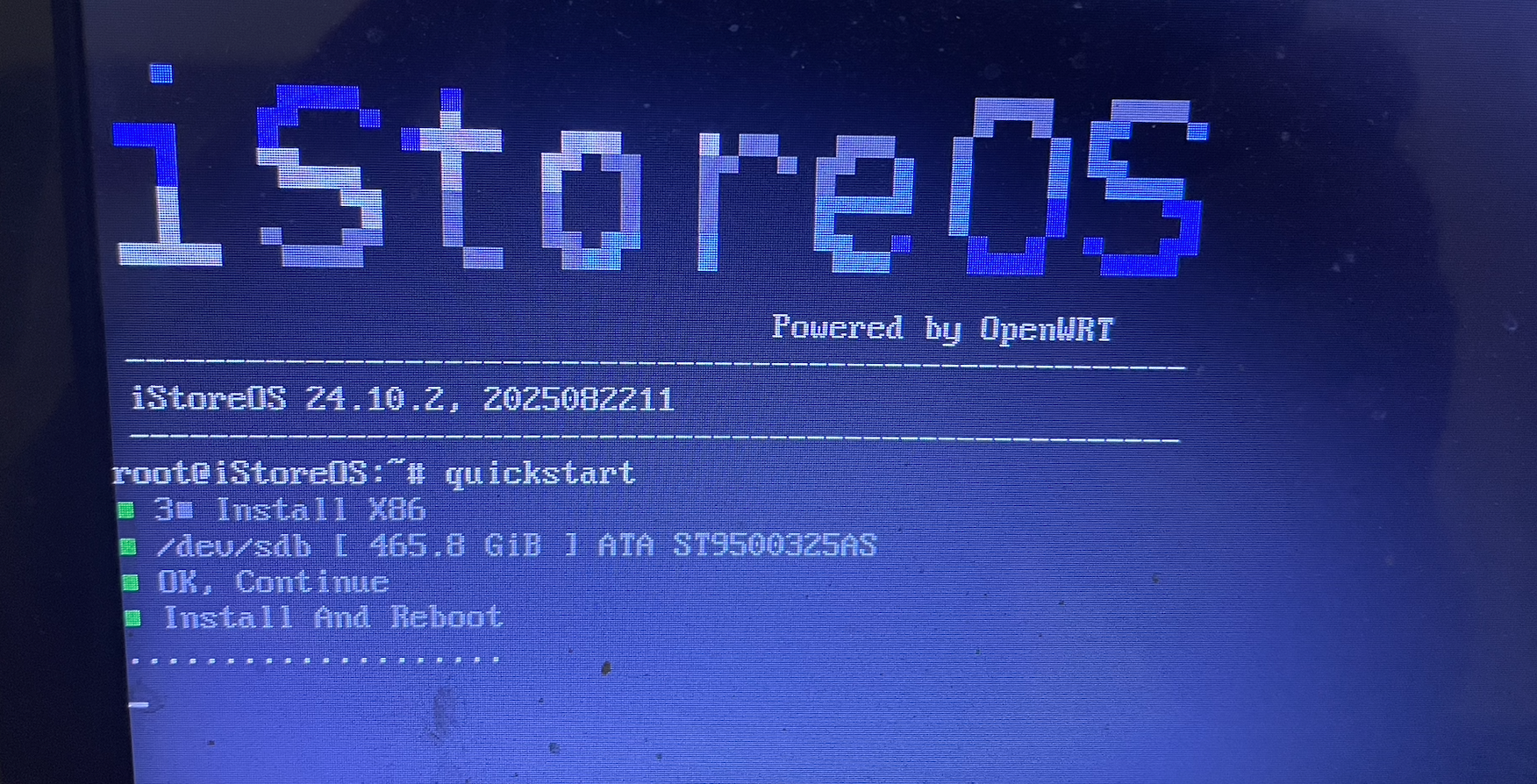
重启的时候将网线插入主路由的LAN口
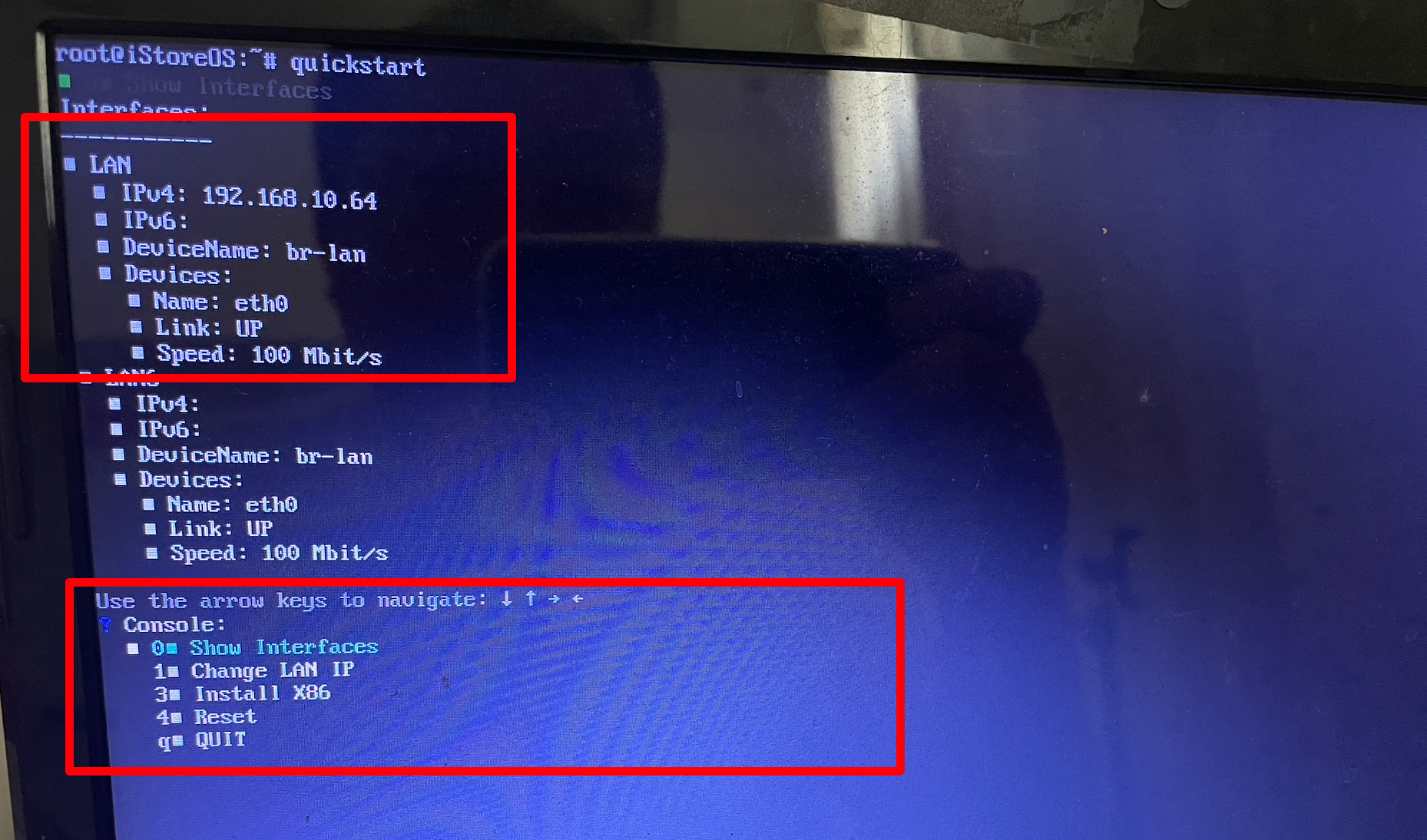
这里可以再次输入quickstart查看分配的ip地址,也可以选择1自定义配置ip
3.3登录后台
我们根据分配的ip
192.168.10.64
登录后台即可
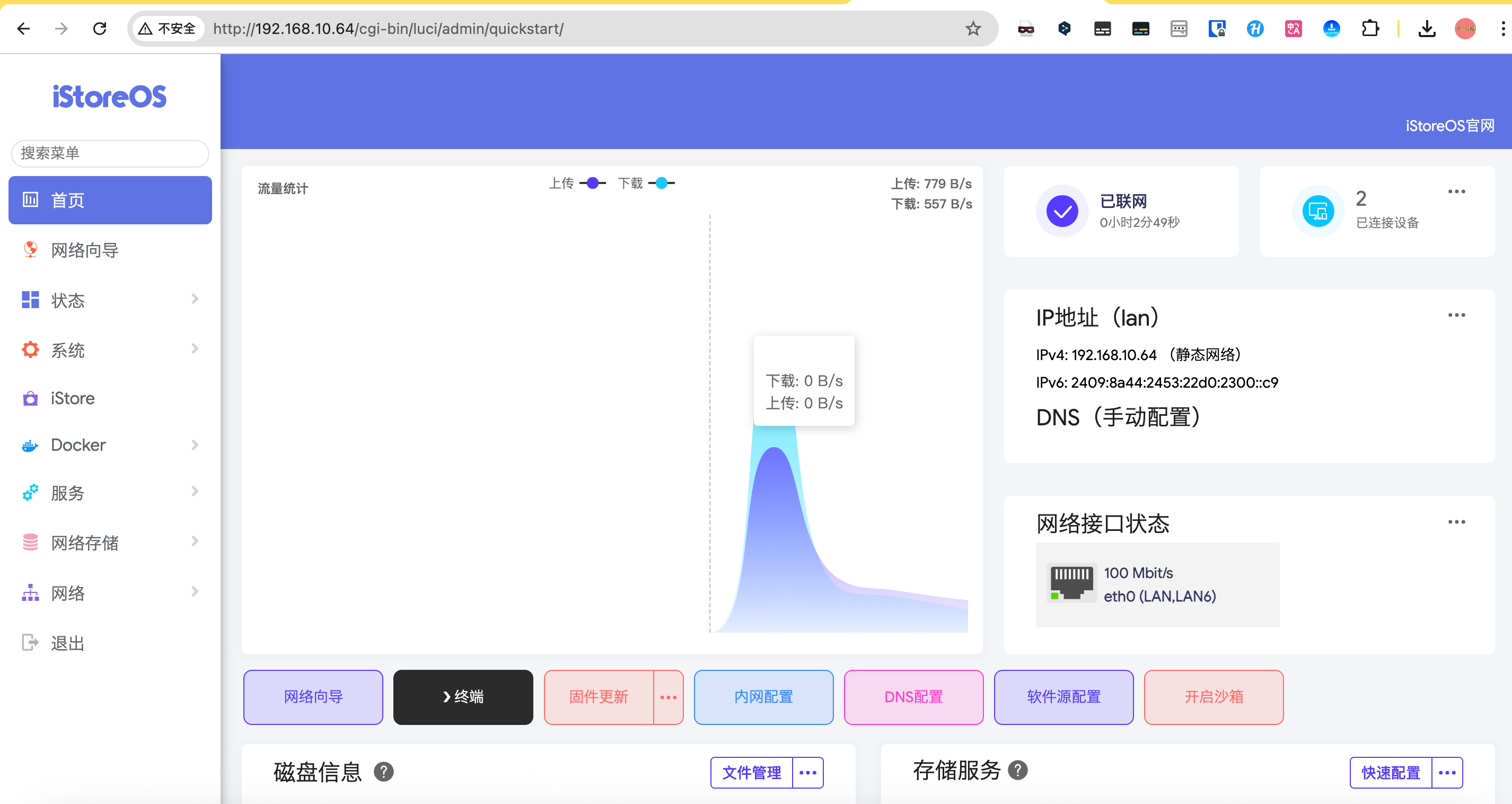
账户密码 root / password。
及时修改默认密码
尽量配置成静态地址
依次打开网络-接口-LAN-编辑
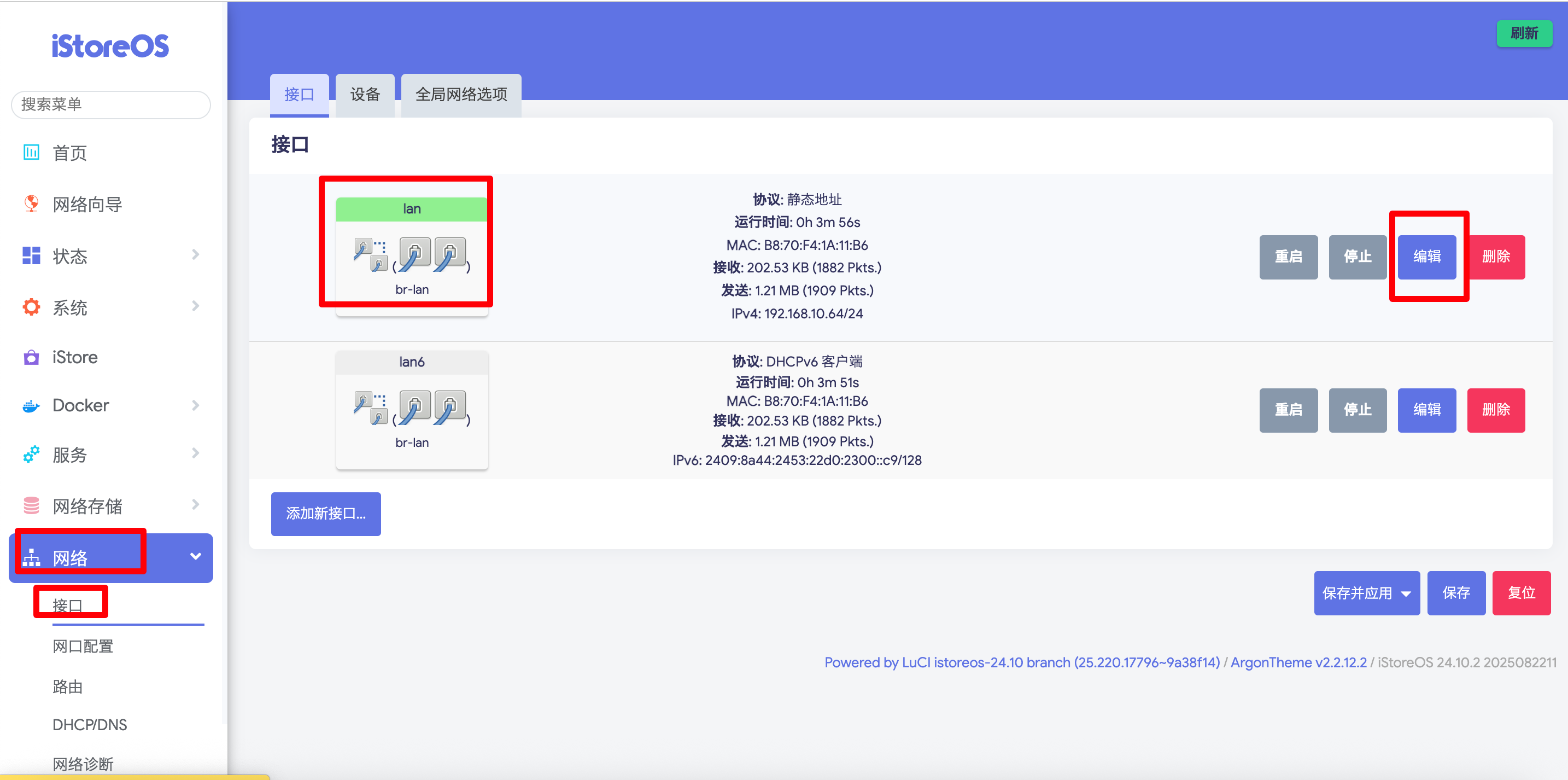
这里注意网管地址是主路由地址
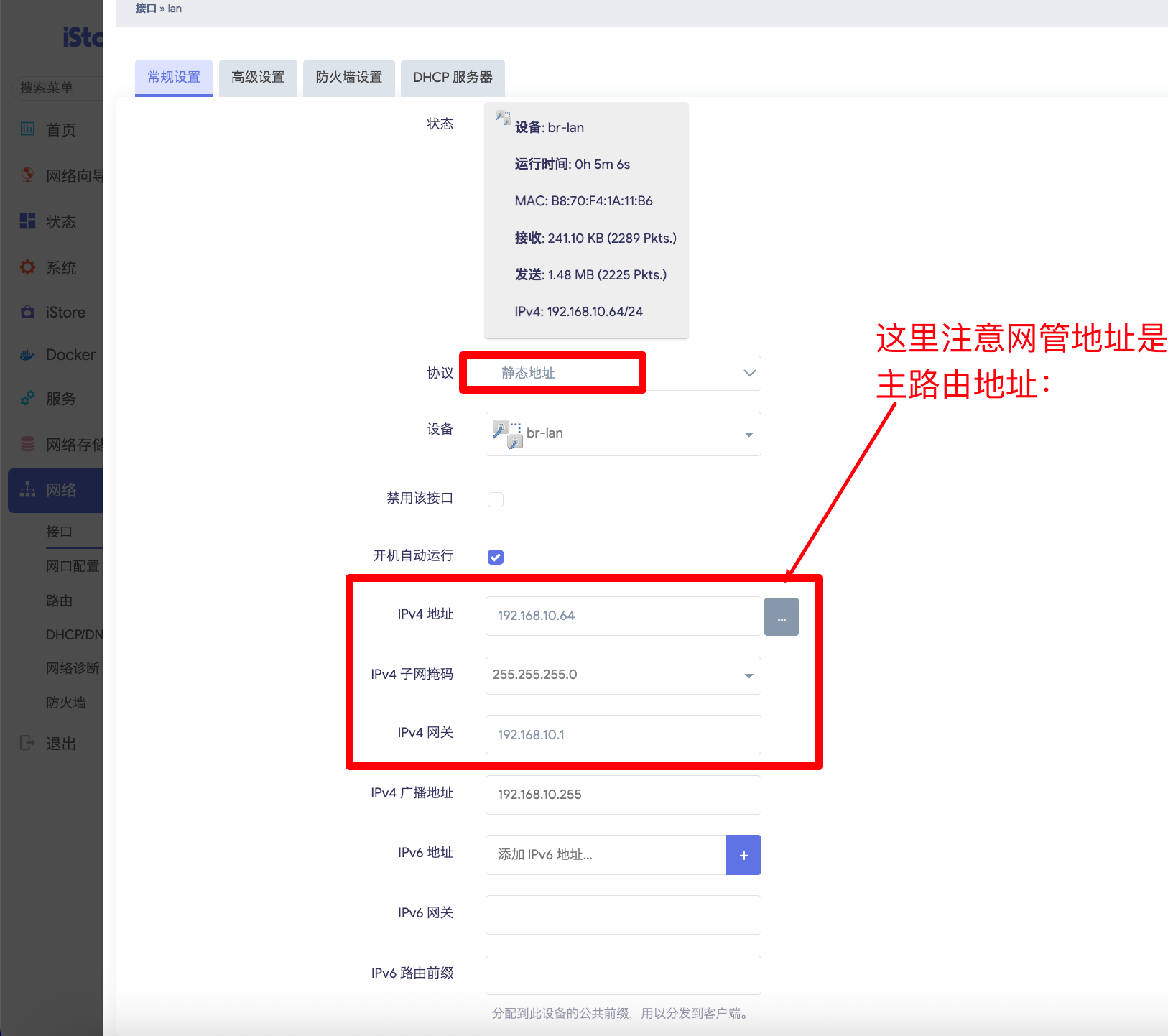
四、配置旁路由模式
1. 修改 LAN 口 IP
避免与主路由冲突,自行修改
比如改为 192.168.2.1。
2. 设置 WAN 接口
将笔记本 网口(或 USB 网卡)接到主路由的 LAN 口。
3. 旁路由接入方式
常见方式:
主路由关闭 DHCP,交给 iStoreOS 管理(全局代理模式,推荐)
因为全局代理模式如果你节点挂了,会影响正常上网,所以我一般配置手动的方式
DHCP 保留在主路由,只让特定设备走旁路由(分流模式)。(我选择这种)
五、安装常用插件
在 iStoreOS 的 应用商店中安装:
AdGuard Home:广告拦截
DDNS / FRP:远程访问内网设备
NAS / Docker 管理插件:让旧笔记本同时充当轻量 NAS / Docker 主机
六、实际体验
性能测试:旧笔记本 CPU 和内存比一般软路由强,轻松跑满宽带。
优点:
利用闲置硬件,成本低
插件丰富,可玩性高
缺点:
旧笔记本体积大、功耗比嵌入式软路由高
长期开机需要注意散热和电源稳定性
七、总结
旧笔记本通过 iStoreOS 完美变身为强大的 旁路由 + 家庭网络中心。
不仅能实现优化网络,还能扩展 NAS、Docker 服务,一机多用。
如果你家里也有吃灰的老电脑,不妨试试这种玩法。






评论区